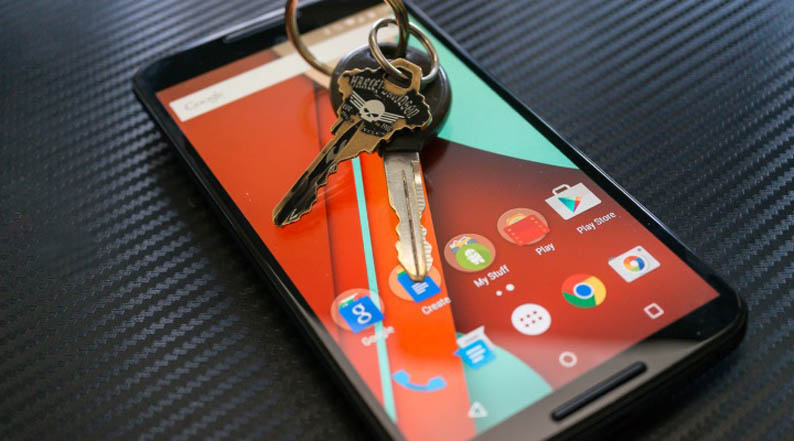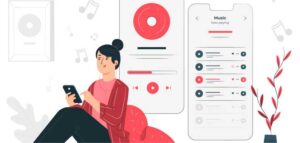Вероятно, вы уже защищаете свой Android или iPhone с помощью PIN-кода, пароля, графического ключа или блокировки по отпечатку пальца/лицу — и это здорово. Подобные меры безопасности необходимы в борьбе с несанкционированным доступом. Но есть и другой способ защитить данные на мобильном устройстве: шифрование.
iCloud и Google Cloud автоматически шифруют ваши данные, поэтому вам не нужно самостоятельно заниматься шифрованием облачных данных, если вы используете эти сервисы. И точно так же, как вы можете настроить FDE на своем ПК, вы также можете зашифровать свой телефон. Если вы потеряете свое устройство, ваши зашифрованные данные будут в безопасности. Устройства Android и iOS позволяют вам шифровать ваше устройство по умолчанию. Вот как:
Шифрование данных iPad и iPhone
Как только вы установите пароль на своем устройстве iOS, ваши данные будут автоматически зашифрованы. Если у вас еще нет пароля, выполните следующую процедуру:
Откройте « Настройки » и нажмите «Код- пароль» . Вместо этого на более новых iPhone может быть написано Touch ID и код-пароль или Face ID и код-пароль .
Открытие настроек Touch ID и пароля в iOS 13.3.1 на iPhone 6S
Оказавшись здесь, следуйте инструкциям, чтобы настроить пароль и любые другие меры безопасности, которые вы хотите включить. После того, как вы закончите, ваше устройство iOS будет зашифровано.
Шифрование данных Android
Процедура шифрования вашего Android-устройства может различаться в зависимости от его производителя и версии Android. Вот как этот процесс выглядит в Android 10 на Google Pixel 2:
Откройте « Настройки » и нажмите « Безопасность » .
Открытие настроек безопасности в Android 10 на Google Pixel 2
Прокрутите вниз и коснитесь Шифрование и учетные данные .
Открытие настроек шифрования и учетных данных в настройках безопасности Android 10 на Google Pixel 2